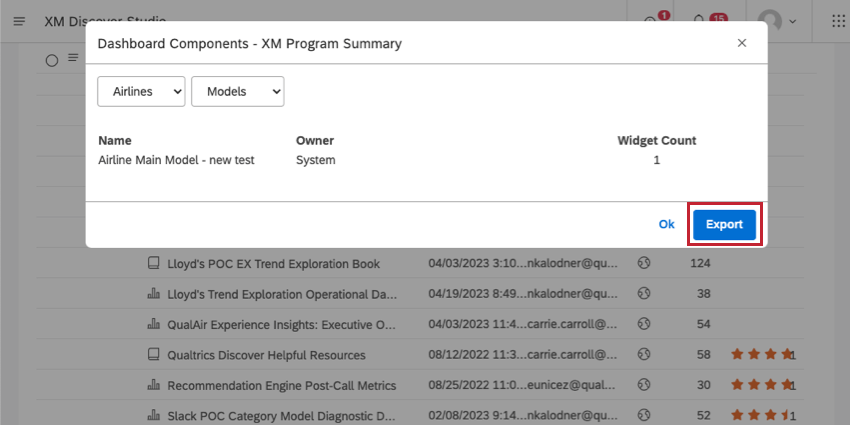Componentes del Tablero (Studio)
Acerca de los componentes del Tablero de Studio
Los componentes del Tablero incluyen modelos de categoria, atributos, filtros (ambos Estudio y Diseñador), y métrica siendo utilizado en su Tablero. Puede ver qué componentes se están utilizando en cada Tablero desde cada uno proyecto. Es útil tener esto en cuenta al editar, compartir o eliminar paneles.
Al visualizar los componentes del Tablero , puede: compartir ellos con todos los usuarios del Tablero .
Visualización de los componentes del Tablero
- En la página de inicio del estudio, desplácese hacia abajo hasta Explorar paneles de control y libros.
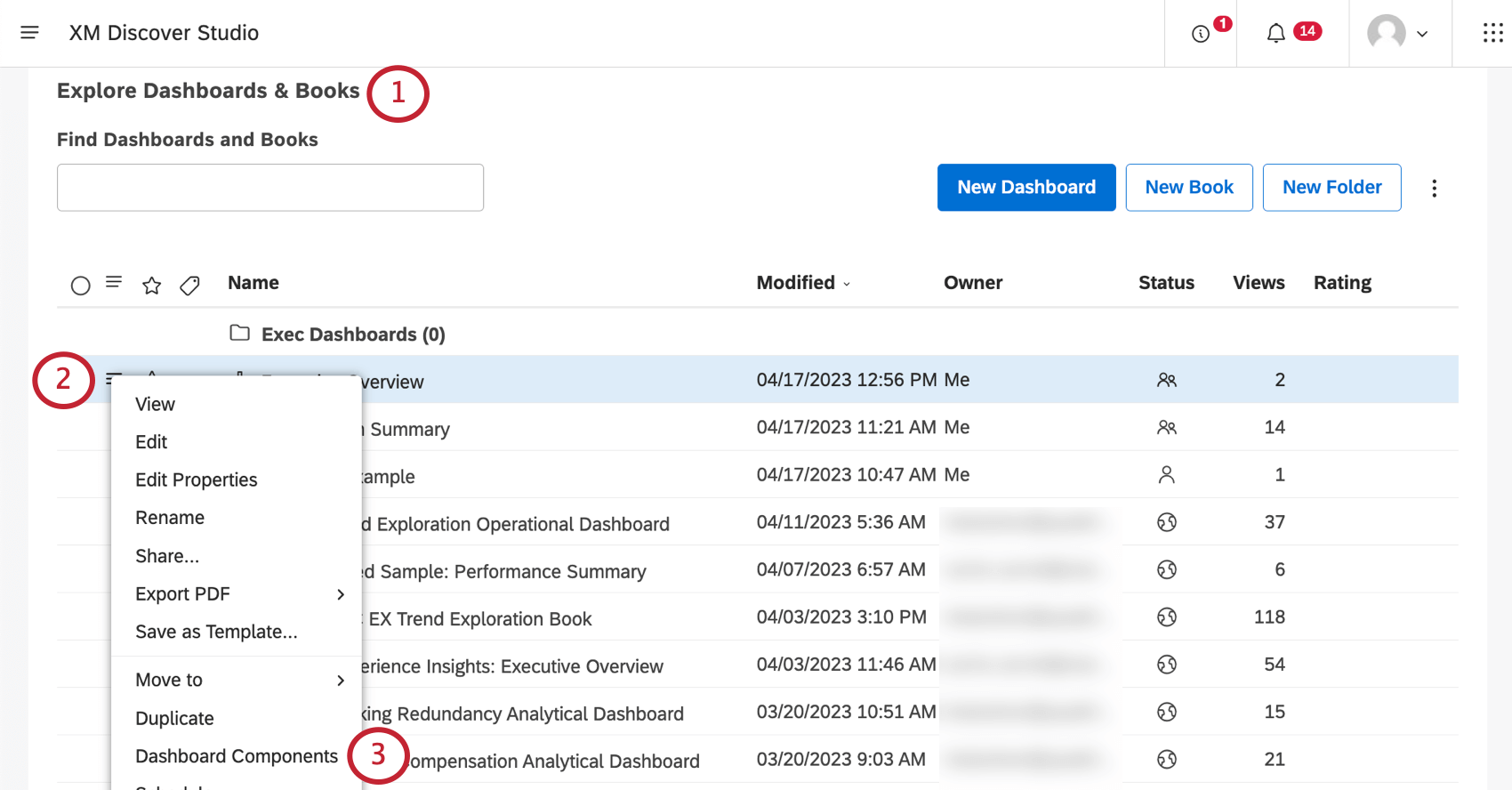
- Haga clic en el menú siguiente a su Tablero.
- Seleccionar Componentes del Tablero.
- Cambiar entre fuentes de componentes proyectos utilizando el primer menú desplegable. Esto es útil si el Tablero utiliza componentes de más de un proyecto.
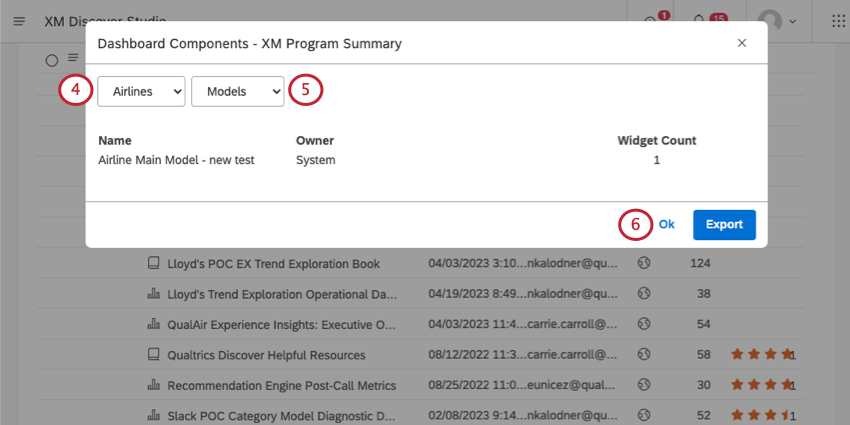
- En el siguiente menú desplegable, seleccione el tipo de componente que desea ver.
- Modelos:Ver cual modelos de temas (modelos de categorías) se están utilizando en los widgets del panel de control.
Consejo Q: No podrás ver cuál Se utilizan modelos para atributos derivados de categorías.. En cambio, los atributos derivados se enumeran cuando selecciona Atributos.
- Atributos:Ver cual atributos se están utilizando en los widgets del panel de control.
- Filtros: Vea qué filtros se están utilizando en los widgets del panel. Ambos Estudio y Diseñador Se incluyen filtros.
- Métrica: Ver cual métrica se están utilizando en los widgets del panel de control.
- Modelos:Ver cual modelos de temas (modelos de categorías) se están utilizando en los widgets del panel de control.
- Hacer clic De acuerdo para cerrar la ventana de componentes.
Información mostrada para cada componente
Para cada modelo, atributo, filtro o métrica, verá la siguiente información.
- Nombre:El nombre del componente.
- Tipo: Esto sólo se muestra para los filtros. Esto le indicará si el filtro es de Estudio y Diseñador.
- Dueño:Para los atributos y modelos, el propietario se establece en Sistema. Para cada métrica y filtro, verá el usuario que lo posee.
- Conteo de Widget:La cantidad de widgets que utilizan este componente. Para los filtros guardados en todo el panel, esta columna muestra la palabra Tablero.
Exportación de componentes del Tablero
Hacer clic Exportar para descargar todos los componentes del Tablero a un archivo XLSX (Microsoft Excel). Una vez finalizada la exportación, el archivo se le enviará por correo electrónico.
El archivo de exportación contiene datos de uso para filtros, métricas, modelos y atributos desglosados en hojas separadas. El archivo de exportación contiene componentes de todo proyectos utilizados en el Tablero, independientemente del que haya seleccionado.